兄弟们,老板说要统计这个表格,8月份和9月份的分别销量总和,8月中旬到9月中旬的销量总和,五仁月饼的总金额,9月份的五仁和莲蓉月饼的总金额,……(不等老板说完,估计就已经不耐烦了)。
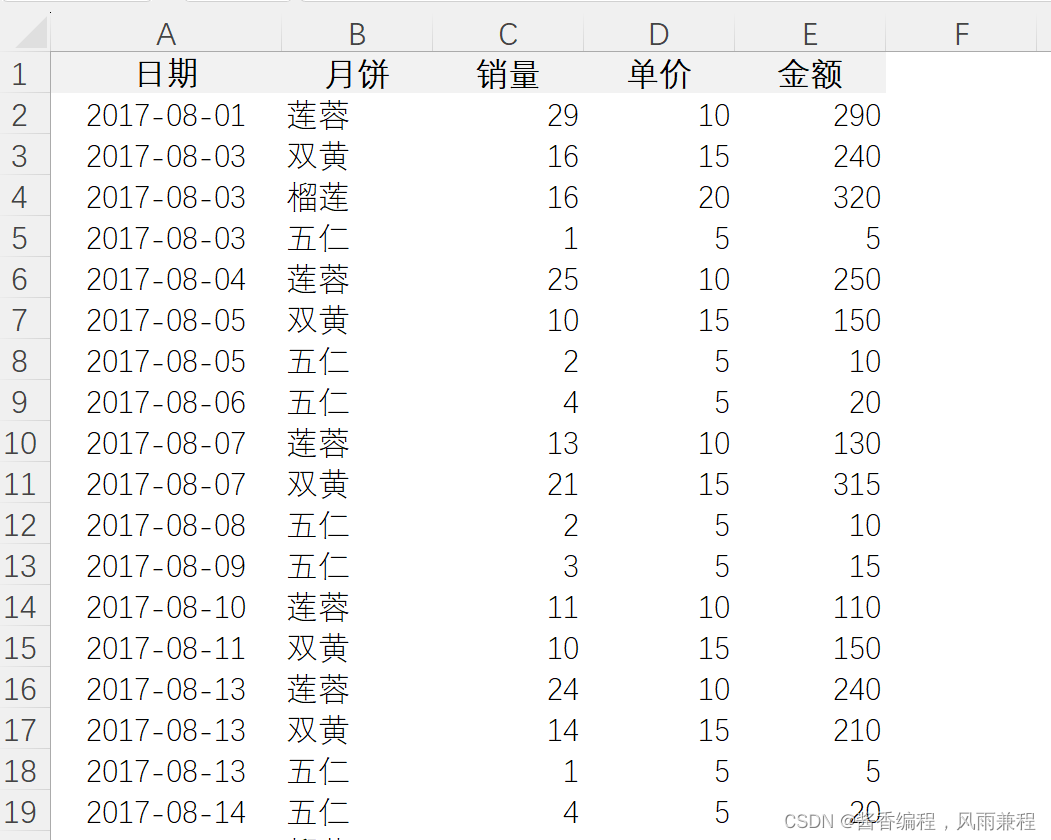
我知道你很急,但是先别急!下面我来介绍几种事半功倍的数据统计分析方法。

一、智能表格统计法
1、将普通数据区域转换成智能表格
1.1套用表格样式
【开始】→【套用表格格式】

1.2插入表格
选择数据区域内任意一个单元格,【插入】→【表格】,或者直接按快捷键Ctrl键+T键

2、快速查看汇总结果
转换成智能表格后,【表格工具】或者【表设计】→选中【汇总行】,在表格底部就会出现汇总数据,也可以根据需求凸显第一列和最后一列。
选中汇总单元格,单击旁边的小三角还能快速切换汇总方式。


3、按条件筛选数据并查看汇总结果
如果得到8月份的五仁月饼的销量呢?创建智能表格之后,每一个数列的标题行上都默认带有筛选器。打开筛选面板,就可以通过勾选不同的条件查看对应的数据记录。
现在已经得到8月份的五仁月饼的销量总金额为115



二、数据透视表分类统计
1、创建数据透视表
【插入】→【数据透视表】
Excel会自动识别表中的整个数据区域作为数据源,在新建的工作表中生成数据透视区域。

2、字段列表和汇总方法









 本文介绍了如何使用Excel的智能表格功能快速统计8月和9月的销量总和,以及五仁月饼的销售金额。还展示了如何通过数据透视表进行分类统计,包括筛选特定条件数据。
本文介绍了如何使用Excel的智能表格功能快速统计8月和9月的销量总和,以及五仁月饼的销售金额。还展示了如何通过数据透视表进行分类统计,包括筛选特定条件数据。

















 5492
5492

 被折叠的 条评论
为什么被折叠?
被折叠的 条评论
为什么被折叠?










